
この場合のタスクは単純であり、Macがワイヤレスアクセサリに本当に素晴らしい接続の単純さを提供することです。 今日は 接続方法 MacへのMagicKeyboard、Magic Mouse 2、またはMagicTrackpad2。
多くの方がすでにこのタイプの接続を行っていると確信しています。通常、MagicTrackpadのMagicMouseを変更するか、その逆を行ってデバイスをテストしたり、キーボードを変更したりします。 これはすべて本当に簡単で、私たちはしなければなりません デバイスでBluetooth接続がアクティブになっている.
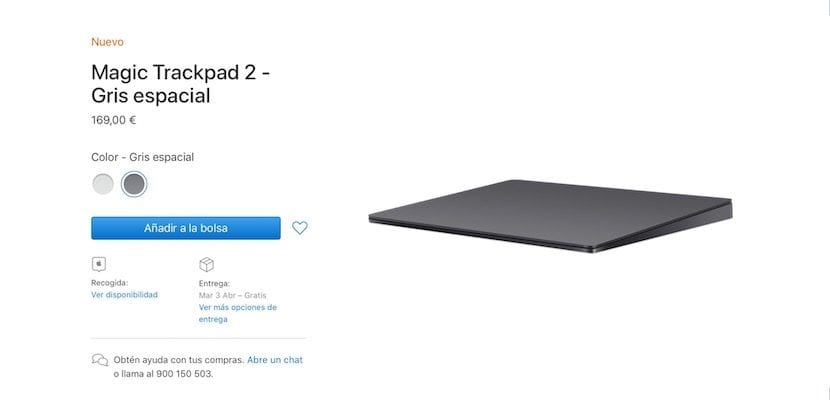
Appleワイヤレスキーボード、マウス、またはトラックパッドを使用するには、最初にデバイスをMacに接続してBluetoothを有効にする必要があります。 ただし、ケーブルをMacに直接接続して新しいMagic Keyboard2またはMagicTrackpad 2を使用することもできます。Lightningポートの場所が非常に「故障」しているため、Magic Mouse 2は明らかに実行できませんが、これは別の問題です。 ...新しいキーボードとトラックパッドのケース Lightning-USBケーブルから直接行うこともできます そのため、ケーブルなしで動作するオプションがある場合でも、問題なく接続できます。
Magic Keyboard、Magic Mouse 2、またはMagic Trackpad2をワイヤレスで接続します。 バッテリーが機能するのに適しているかどうかを確認することが重要です。これにはインジケーターLEDがあり、問題はありません。 これで、チームのリンクを開始できます。このためには、単にアクセスする必要があります。 アップルメニュー>システム環境設定をクリックし、Bluetoothをクリックします。 [デバイス]リストでキーボード、マウス、またはトラックパッドを選択し、[接続]をクリックします。
キーボード、マウス、またはトラックパッドのバッテリーを交換する場合は、マウスまたはトラックパッドをクリックするか、キーボードのキーを押してデバイスをMacに再接続します。バッテリー情報を知りたい場合は、Bluetooth設定パネルにアクセスできます。上部のメニューバーにあります。 その中には、私たちが残したバッテリーに関する情報があります。